foxmail邮箱工具在我们的日常生活中和工作中使用的范围是比较广泛的,我们常常需要这样的邮箱工具进行账号的登录,从而来收取重要的邮件内容,其中有小伙伴想要将导出到电脑中的邮件信息数据重新导入到当前登录的账号中,那么我们该如何进行导入操作呢,其实操作方法是很简单的,我们可以将“三”图标点击打开,选择导入选项进行操作即可,下方是关于如何使用Foxmail邮箱批量导入数据的具体操作方法,如果你需要的情况下可以看看方法教程,希望小编的方法教程对大家有所帮助。
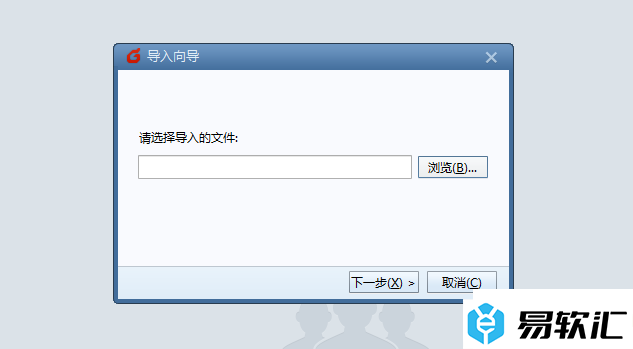
方法步骤
1.在电脑上将Foxmail邮箱工具单击打开,然后在底部的位置将人像图标点击打开。
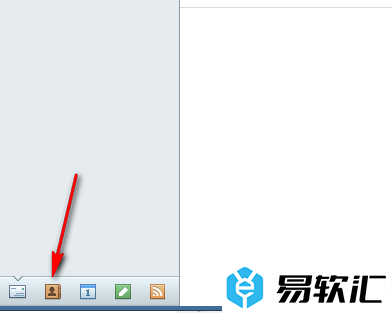
2.在当前页面上可以查看到我们该邮箱账号管理的内容,之后将右侧上方的【三】图标点击打开。
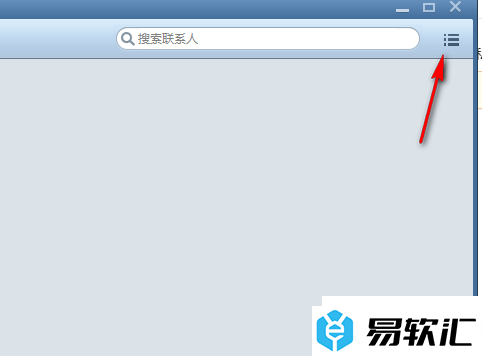
3.随后,我们即可在下方的位置将【导入】选项点击打开,然后将其中的【Foxmail地址簿目录】选项进行左键点击一下。
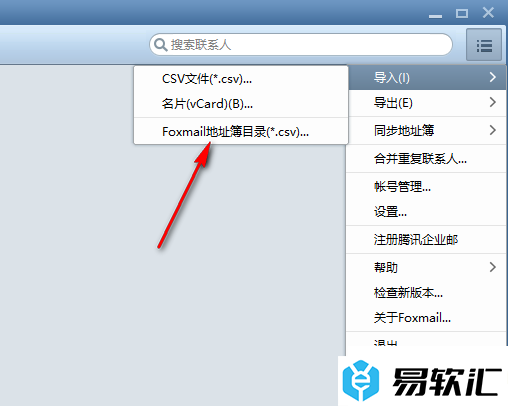
4.这时候,我们就可以在页面上查看到打开的一个导入向导窗口,点击其中的【浏览】按钮。
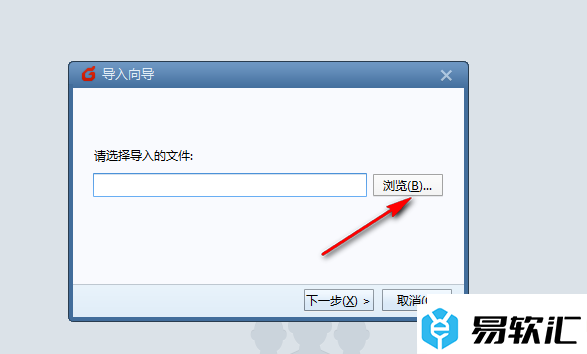
5.进入到本地中,将我们保存到电脑上的邮件文件夹选中之后,进行导入操作就好了,十分的简单。
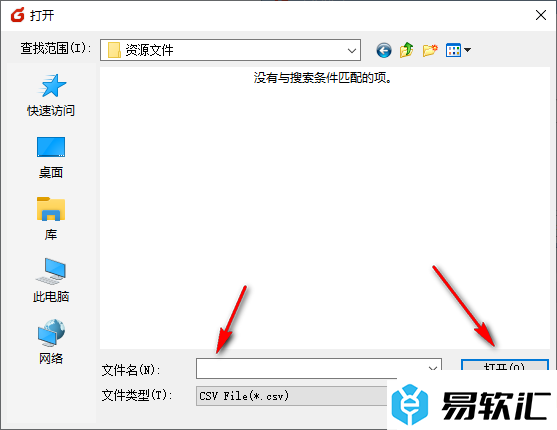
以上就是关于如何使用Foxmail导入批量导入邮箱数据的具体操作方法,如果你想要将保存到电脑上的一些数据内容重新导入到我们的Foxmail邮箱中,那么就可以通过上述的教程来操作就好了,感兴趣的话可以操作试试哦。






